Sony's PlayStation 4 (PS4) is een van de gameconsoles die nog steeds populair is onder de gamegemeenschap. Als er onverwachte fouten optreden, kan het zijn dat u het apparaat moet resetten om specifieke problemen op te lossen of de algehele prestaties te verbeteren.
Als je je PS4 opnieuw instelt, wordt alles wat je op je console hebt opgeslagen gewist en worden al je instellingen teruggezet naar de fabrieksinstellingen. Dit kan handig zijn als je complexe problemen hebt met je PS4 of van plan bent deze te verkopen of weg te geven. Hier leest u hoe u uw PS4 kunt resetten en de standaardinstellingen kunt herstellen. Verifiëren Hoe u uw PS4-inhoud kunt ordenen voor games, meldingen en vrienden.

Waarom zou je de fabrieksinstellingen op je PS4 willen herstellen?
Het resetten van je PS4, ook wel systeemformattering genoemd, is een proces waarbij je gameconsole wordt teruggezet naar de oorspronkelijke fabrieksinstellingen. Het wist effectief alle gebruikersgegevens, wat betekent dat al je accounts, spelvoortgang, instellingen en gedownloade inhoud van je console worden verwijderd, waardoor deze zo goed als nieuw blijft.
Er zijn verschillende redenen waarom je de standaardinstellingen op je PS4 zou willen herstellen. Als je bijvoorbeeld merkt dat je PS4 niet goed functioneert of langzamer werkt dan normaal, is een fabrieksreset vaak de oplossing. Door de geschiedenis te wissen en je PS4 naar de fabrieksinstellingen te herstellen, kun je eventuele softwareconflicten of gegevensbeschadiging elimineren die het probleem kunnen veroorzaken.
Als je van plan bent je PS4 te resetten om prestatieproblemen op te lossen, onthoud dan dat dit een laatste redmiddel is. Het kost veel tijd en verwijdert alles. U moet uw gameconsole helemaal opnieuw instellen en al uw games en apps opnieuw installeren. Doe het alleen als je al het andere hebt geprobeerd!
Het is ook een goed idee om je PS4 te resetten voordat je hem verkoopt. Dit zorgt ervoor dat uw persoonlijke gegevens (inclusief opgeslagen games, inloggegevens en eventuele gevoelige informatie zoals betalingsinformatie) worden verwijderd.
Aan de andere kant, als je een gebruikte PS4 hebt en de vorige eigenaar deze niet heeft teruggezet naar de standaardinstellingen, kun je deze opnieuw instellen om alle sporen van de gegevens te verwijderen. Verifiëren Hoe verander je DNS op PS4 en wanneer moet je dat doen?
Hoe u uw PS4 kunt resetten
Als je geen problemen hebt met het opstarten van je PS4 en hij start prima op, dan kun je je console resetten met een van de opties in Instellingen. Je moet echter je account op je PS4 deactiveren voordat je deze opnieuw instelt, om complicaties bij het later inloggen te voorkomen.
Waarschuwing: Als je belangrijke gegevens hebt die na de reset verloren gaan of moeilijk te downloaden zijn, kun je veilig een back-up van je PS4-gegevens maken voordat je doorgaat met de onderstaande stappen.
1. Hoe u uw account op PS4 kunt deactiveren
Het eerste dat u moet doen, is uw account op uw spelapparaat deactiveren. Als u dit doet, wordt de mogelijkheid verwijderd om gedownloade games te spelen en worden inlogproblemen op andere plaatsen waar u uw account gebruikt, voorkomen.
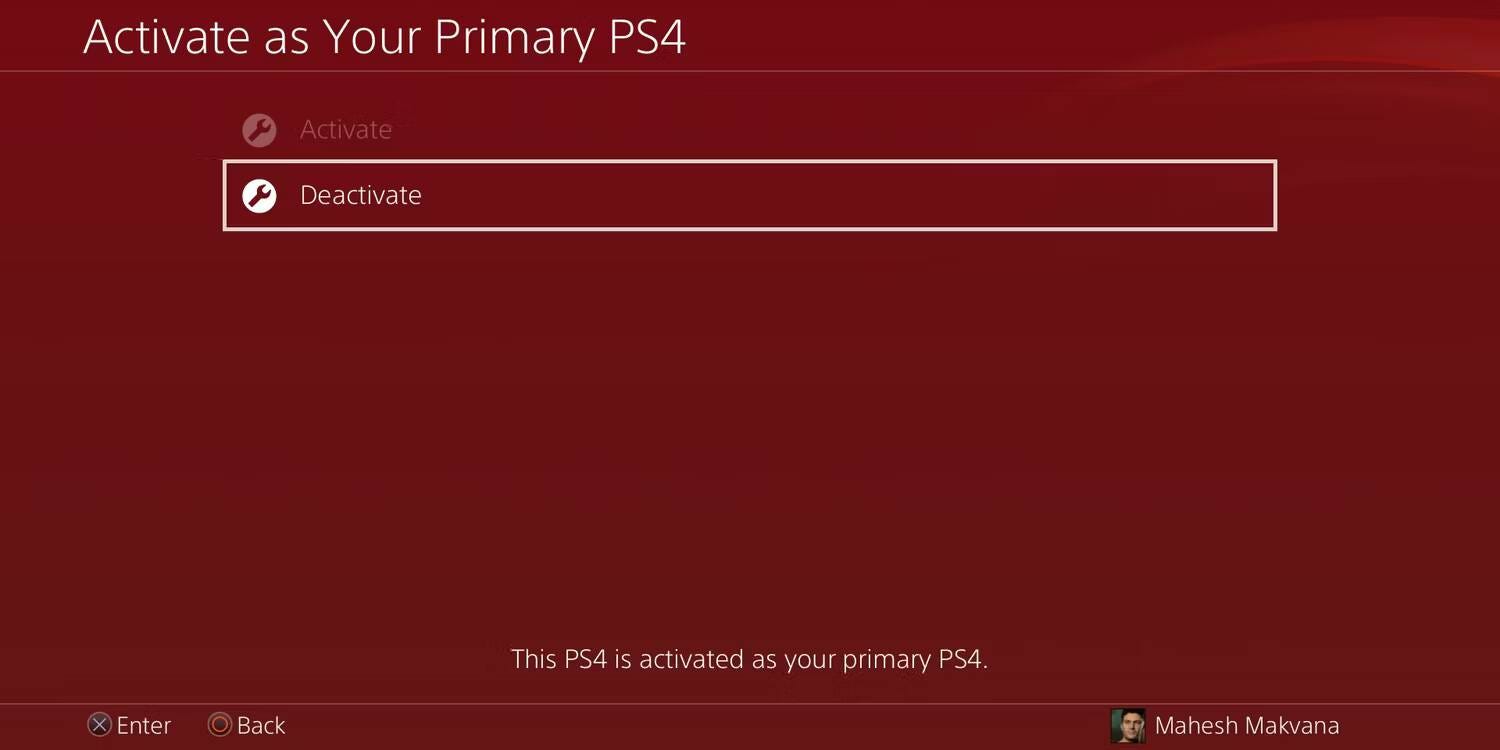
Zo deactiveer je je account op je PS4:
- Open het menu Instellingen op je PS4.
- bevind zich Accountbeheer op het resulterende scherm.
- Zoeken Activeer als primaire PS4 en selecteer het.
- bevind zich Deactiveren gevolgd door Ja om uw account op het geselecteerde spelapparaat te deactiveren.
De knop Activeren wordt grijs weergegeven omdat je account al actief is op je PS4.
2. PlayStation 4 resetten naar de fabrieksinstellingen
Nu u uw account heeft gedeactiveerd, is het tijd om uw game-installatie te wissen en terug te zetten naar de fabrieksinstellingen.
Houd er rekening mee dat het terugzetten van de fabrieksinstellingen niet de eerste oplossing is voor softwareproblemen. Als je problemen hebt met inloggen, kun je PS4-gebruikersaccounts verwijderen. Als dit je helpt, hoef je je PS4 niet te resetten.
U kunt ook de optie Standaardwaarden herstellen gebruiken om alleen de opgeslagen instellingen terug te zetten naar de standaardwaarden. Deze optie wist de harde schijf van je PS4 niet en is veel sneller dan een fabrieksreset.
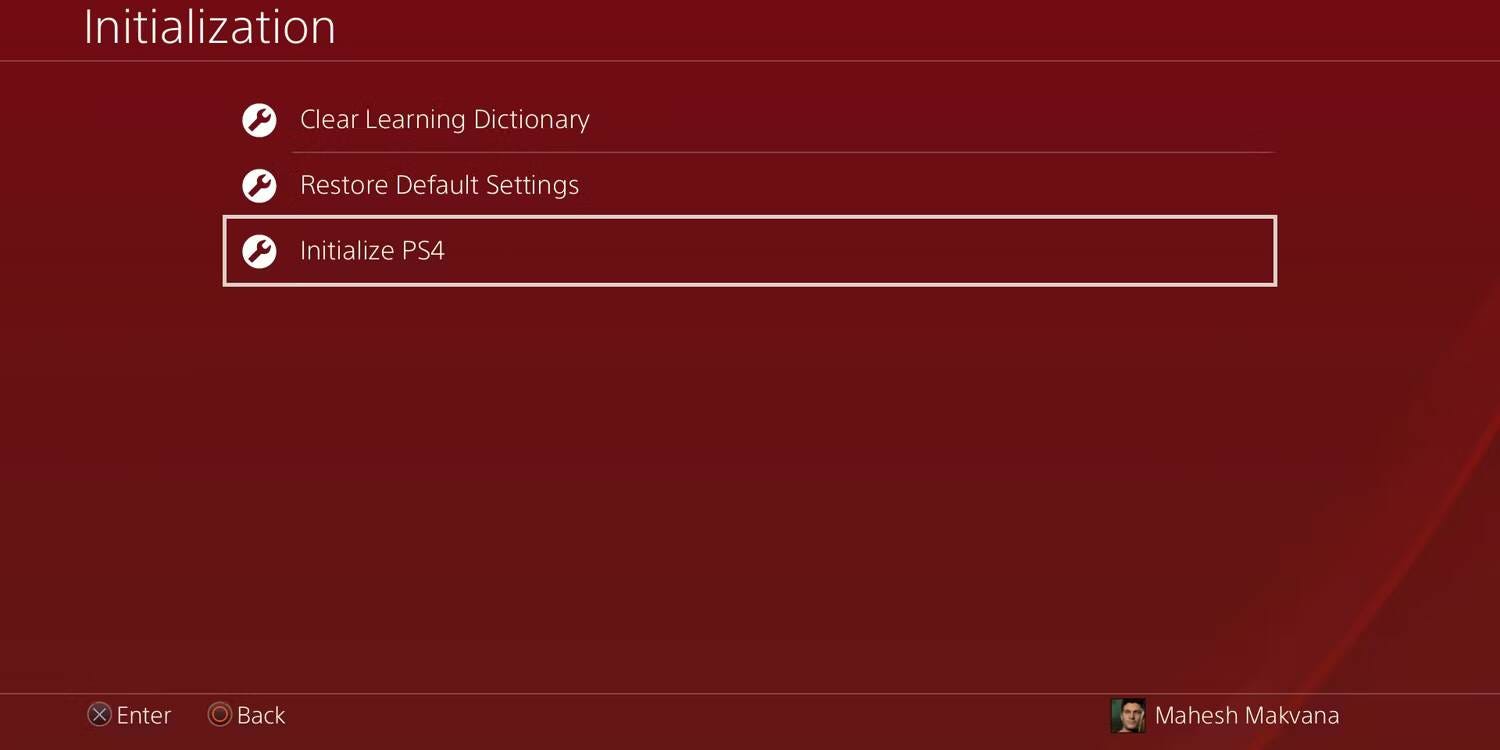
Zodra u zeker weet dat het terugzetten naar de fabrieksinstellingen de juiste methode is, volgt u de onderstaande stappen om uw gamingapparaat terug te zetten naar de fabrieksinstellingen:
- Open het menu Instellingen op PS4.
- Scroll naar beneden tot je een optie ziet initialisatie Selecteer het vervolgens.
- bevind zich PS4-configuratie. Hiermee wordt alles verwijderd wat je op je PS4 hebt opgeslagen.
- bevind zich Heel Op het volgende scherm om uw apparaat volledig te resetten.
Het zal enige tijd duren voordat je PS4 volledig is gereset. U kunt de voortgang van de reset volgen met behulp van de voortgangsindicator op uw scherm.
Zodra het opnieuw instellen is voltooid, wordt je PS4 opgestart en wordt de installatiegids voor de eerste keer weergegeven. Je hebt nu met succes alle gegevens van je PS4 gewist.
3. Hoe u uw PS4 kunt resetten in de veilige modus
Als je PS4 problemen ondervindt bij het opstarten en je geen toegang hebt tot het instellingenmenu, is er nog steeds een manier om je console te resetten.
In de Veilige modus start je PS4 op met alleen de basissysteemsoftware en stuurprogramma's, waarbij alle instellingen of applicaties worden omzeild die mogelijk problemen veroorzaken.
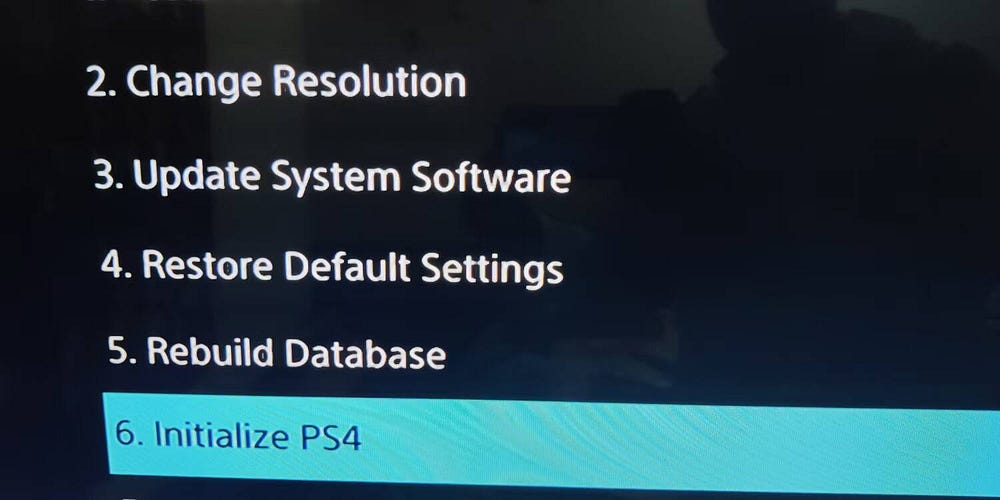
Volg deze stappen om je PS4 in de veilige modus te resetten:
- Schakel je PS4 volledig uit.
- Zodra je PS4 is uitgeschakeld, start je hem op in de veilige modus. Om dit te doen, houdt u de aan/uit-knop ongeveer acht seconden ingedrukt totdat u een pieptoon hoort.
- Laat de aan/uit-knop los nadat u de tweede pieptoon hoort.
- Verbind je controller met PS4 via een USB-kabel. De draadloze modus werkt niet in de veilige modus, dus je hebt een kabel nodig om verbinding te maken.
- Kies een optie PS4-configuratie De besturing gebruiken.
- Kiezen Heel Om uw gamingapparaat volledig te formatteren.
Je PS4 voert nu een fabrieksreset uit.
Hoe PS4-firmware opnieuw te installeren
Een manier om een PS4 te resetten is door de systeemfirmware opnieuw te installeren. In de meeste gevallen hoeft u dit niet te doen, omdat de bovenstaande methoden uw apparaat volledig zouden moeten resetten.
Het opnieuw installeren van de PS4-systeemfirmware is alleen nodig als de problemen die je ondervindt niet te wijten zijn aan beschadigde instellingen of games, maar aan een beschadigd PS4-systeem zelf.
Er kan schade optreden in elk softwaresysteem als het fabrieksresetproces wordt onderbroken of als systeemupdates niet correct zijn geïnstalleerd. In deze gevallen verdwijnen de problemen niet, ook al reset u uw gamingapparaat. Maar u kunt proberen de nieuwste firmwareversie te installeren.
Om de systeemfirmware opnieuw te installeren, hebt u een computer en een USB-flashstation nodig. Je moet de firmware van je computer overbrengen naar een USB-flashstation, dat je vervolgens op je PS4 aansluit om de firmware te installeren.
1. Bereid het USB-station voor om de PS4-firmware opnieuw te installeren
Je flashdrive moet minimaal 2 GB ruimte hebben om het PS4-firmwarebestand op te slaan. Mogelijk moet u het USB-station formatteren, dus zorg ervoor dat u eerst een back-up maakt van de inhoud van het USB-station. Zodra u klaar bent, volgt u deze stappen:
-
- Ga naar Locatie van PS4-firmware.
- Download het firmwarebestand uit de sectie Installeer de PS4-systeemsoftware opnieuw. Dit wordt de volledige versie van de PlayStation 4-firmware.
- Formatteer de USB-flashdrive in FAT32-indeling.
- Maak een map met de naam PS4 op uw flashstation.
- Maak een andere map in de PS4-map en noem deze UPDATE.
- Verplaats de gedownloade PS4-firmware naar de opgegeven UPDATE-map.
- Zorg ervoor dat het gedownloade bestand PS4UPDATE.PUP als naam gebruikt. Als dit niet het geval is, moet u de naam ernaar wijzigen.
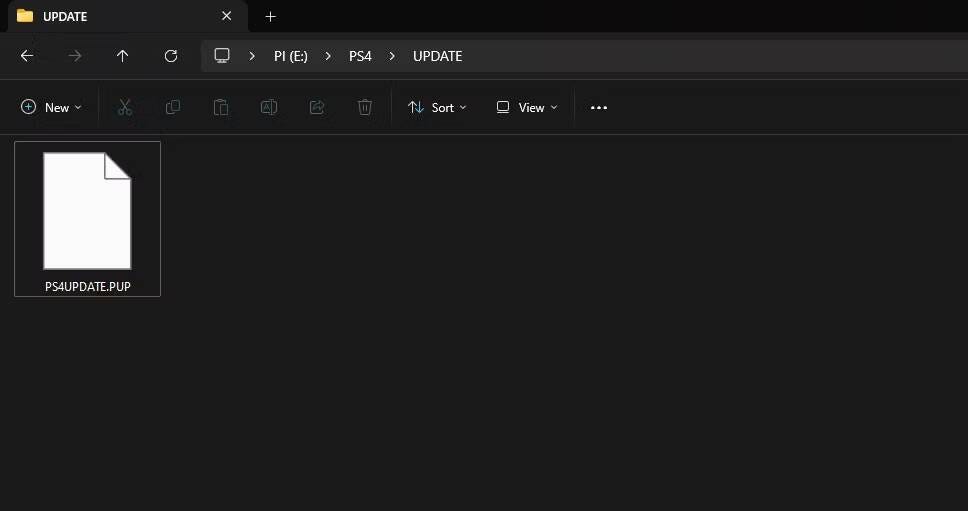
2. Installeer de firmware opnieuw op je PS4
Nu je USB-drive klaar is, is het tijd om hem op je PS4 aan te sluiten en de firmware opnieuw te installeren. Volg de volgende stappen:
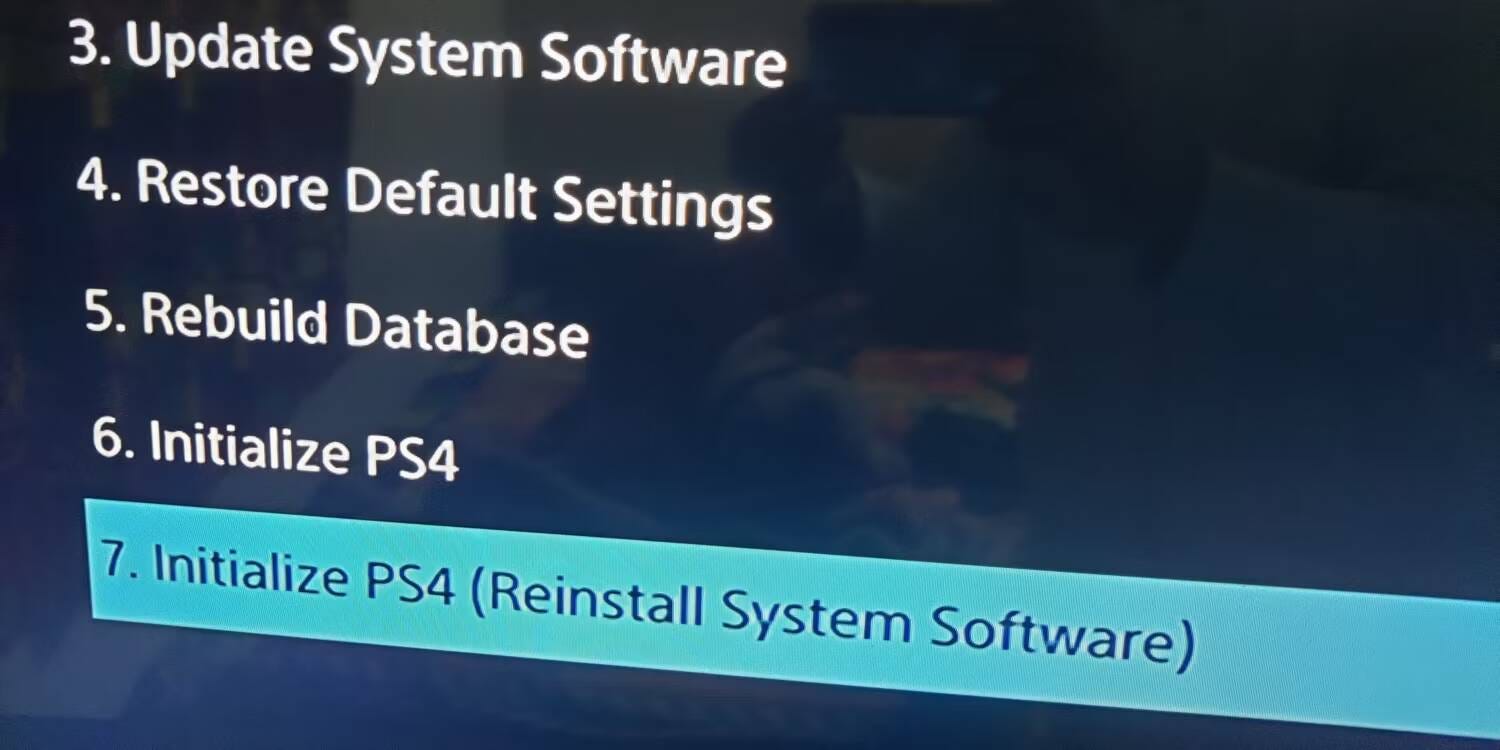
- Sluit de flashdrive aan op de PS4.
- Start je PS4 op in de veilige modus door op de aan/uit-knop te drukken totdat hij twee keer piept.
- bevind zich Initialiseer PS4 (systeemsoftware opnieuw installeren).
- Kiezen Update vanaf een USB-opslagapparaat gevolgd door OK.
- Wacht tot uw apparaat de systeemsoftware opnieuw heeft geïnstalleerd.
Als je klaar bent, moet je PS4 terugkeren naar de fabrieksinstellingen met behulp van de officiële firmware. Als je PS4 het firmwarebestand niet herkent, zorg er dan voor dat je de juiste mapnamen gebruikt, zoals hierboven vermeld. Als het firmwarebestand beschadigd is, moet je het opnieuw downloaden van de PlayStation-website.
Hoewel PlayStation 4-problemen zeldzaam zijn, zou het resetten van je PS4 in de meeste gevallen het probleem moeten helpen oplossen als je een van deze problemen tegenkomt. Misschien wil je ook je PS4 resetten als je hem opgeeft. Zo weet je zeker dat de volgende PS4-eigenaar geen toegang heeft tot jouw persoonlijke gegevens. Je kunt nu bekijken Heb je problemen met het verbinden met wifi op PlayStation 4? Dit is wat je kunt proberen.







